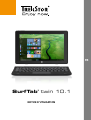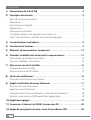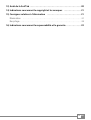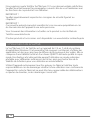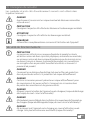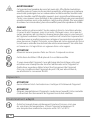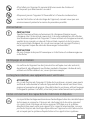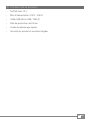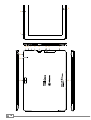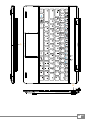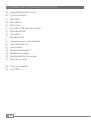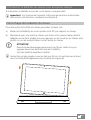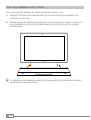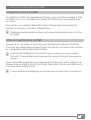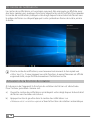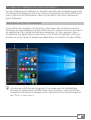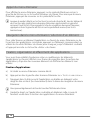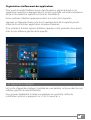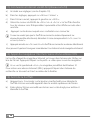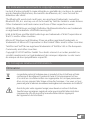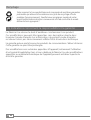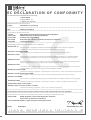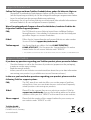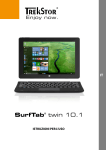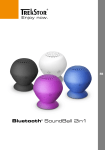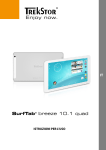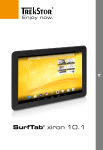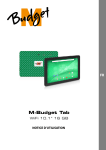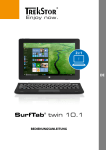Download SurfTab® twin 10.1
Transcript
FR SurfTab® twin 10.1 NOTICE D’UTILISATION Sommaire 1) Présentation de la SurfTab ……………………………………………… 4 2) Consignes de sécurité……………………………………………………… Sécurité de fonctionnement………………………………………………… Réparation…………………………………………………………………… Environnement adapté……………………………………………………… Alimentation………………………………………………………………… Nettoyage et entretien……………………………………………………… Consignes relatives aux appareils avec ventouse…………………………… Notes concernant les capacités de mémoire indiquées…………………… 5 5 6 6 7 7 7 7 3) Caractéristiques techniques……………………………………………… 8 4) Contenu de la livraison…………………………………………………… 9 5) Éléments de commande et connexions………………………………… 12 6) Détacher la tablette du clavier puis la reposer dessus………………… 13 Décrochage de la tablette du clavier………………………………………… 13 Pose de la tablette sur le clavier…………………………………………… 14 7) Mise en service de la SurfTab……………………………………………… 15 Chargement de la SurfTab…………………………………………………… 15 Mise en marche de la SurfTab……………………………………………… 15 8) Centre de notifications…………………………………………………… 16 Activation de la fonction de rotation………………………………………… 16 9) Appel et utilisation du menu Démarrer………………………………… 17 Structure du menu Démarrer……………………………………………… 17 Appel du menu Démarrer…………………………………………………… 18 Navigation dans le menu Démarrer / sélection d'un élément……………… 18 Fixation, organisation et effacement des applications……………………… 18 10) Appel des réglages………………………………………………………… 19 11) Connexion à Internet via WLAN (réseau sans fil)………………………… 20 12) Appel du navigateur Internet / saisie d'une adresse URL……………… 20 FR 2 13) Arrêt de la SurfTab………………………………………………………… 20 14) Indications concernant le copyright et les marques…………………… 21 15) Consignes relatives à l'élimination……………………………………… 21 Élimination………………………………………………………………… 21 Recyclage…………………………………………………………………… 22 16) Indications concernant la responsabilité et la garantie………………… 22 3 FR Nous espérons que le TrekStor SurfTab twin 10.1 vous donnera entière satisfaction. Veuillez lire attentivement les paragraphes suivants afin de vous familiariser avec les fonctions de ce produit et son utilisation. IMPORTANT ! Veuillez impérativement respecter les consignes de sécurité figurant au chapitre 2. IMPORTANT ! Conservez le présent manuel et remettez-le à son nouveau propriétaire en cas de transmission de l'appareil à une autre personne. Vous trouverez des informations actuelles sur le produit sur le site Web de TrekStor www.trekstor.de D'autres produits et accessoires sont disponibles sur www.trekstor-onlineshop.de 1) Présentation de la SurfTab La SurfTab twin 10.1 de TrekStor est un appareil 2in1 (2 en 1) doté du système d'exploitation Windows 10 et permettant de naviguer sur Internet, d'utiliser des applications et des jeux, ainsi que de diffuser de la musique et des vidéos. Elle se compose d'une tablette tactile et d'un clavier QUERTY de haute qualité à coque rigide. Une fixation articulée spéciale permet l'utilisation en mode ordinateur portable, avec différentes inclinaisons de l'écran, ainsi que l'extraction de la tablette de la fixation pour une utilisation en mode tablette. Utilisez l'appareil exclusivement aux fins prévues. Le fabricant décline toute responsabilité en cas de dommages résultant d'une utilisation non conforme de l'appareil. En outre, le fabricant ne peut être tenu responsable des détériorations ou pertes de données, ni des dommages consécutifs. FR 4 2) Consignes de sécurité Les symboles et mots-clés d'avertissement suivants sont utilisés dans le présent manuel : DANGER Avertissement concernant un risque éventuel de blessures irréversibles et/ou de mort. a r r i PRÉCAUTION Consignes à respecter afin d'éviter les blessures et les dommages matériels. ATTENTION Consignes à respecter afin d'éviter les dommages matériels. REMARQUE Informations complémentaires concernant l'utilisation de l'appareil ! Sécurité de fonctionnement r PRÉCAUTION Les personnes n'étant pas en mesure d'exploiter le produit en toute sécurité en raison de leurs capacités physiques, sensorielles ou mentales, ou encore en raison de leur manque d'expérience ou de connaissances, ne doivent jamais se trouver à proximité du produit sans surveillance ou consignes d'un responsable. Surveillez les enfants se trouvant à proximité du produit. DANGER Conservez les matériaux d'emballage tels que les films de protection hors de portée des enfants. Ils présentent un risque d'étouffement. DANGER Certains accessoires peuvent présenter un risque d'étouffement pour les nourrissons et les jeunes enfants. Conservez ces accessoires hors de portée des nourrissons et des jeunes enfants. a a DANGER N’ouvrez jamais le boîtier de l’appareil ou du chargeur (risque de décharge électrique, de court-circuit et d’incendie) ! DANGER N’introduisez jamais d’objets dans les fentes et les ouvertures de l’appareil ou du chargeur (risque de décharge électrique, de court-circuit et d’incendie) ! DANGER Ne recouvrez pas l’appareil ou le chargeur en cours d’utilisation ou de charge. Cela peut entraîner une surchauffe (risque d’incendie) ! a a a 5 FR AVERTISSEMENT Cet appareil peut produire des sons très puissants. Afin d'éviter toute lésion auditive pouvant survenir de manière immédiate, ultérieure ou insidieuse, une écoute prolongée avec un volume élevé est déconseillée. Veuillez noter que des troubles auditifs durables peuvent aussi apparaître ultérieurement. Certes, vous pouvez vous habituer à des volumes élevés qui vous semblent ensuite normaux, mais votre audition a déjà pu être altérée. Plus vous réglez le volume à un niveau élevé, plus votre audition peut être rapidement altérée. u DANGER Nous veillons a votre securite ! Sur les routes et dans la circulation urbaine, la securite doit toujours avoir la priorite. Protegez-vous, ainsi que les autres personnes qui circulent en meme temps que vous, en vous servant de l'appareil seulement lorsque les conditions de circulation le permettent et lorsque vous ne mettez personne en danger et ne presentez un embarras pour personne. Reglez l'intensite acoustique de votre appareil de facon a continuer a entendre tous les bruits de votre environnement. Son utilisation est soumise a la legislation en vigueur dans votre region. a r o p ATTENTION N'exercez aucune pression forte sur l'écran. Il risque de se casser. L’utilisation de câbles USB de plus de 3 m est déconseillée. Si vous soumettez l’appareil à une décharge électrostatique, cela peut entraîner une interruption du transfert de données entre l’appareil et l’ordinateur, ou même altérer le bon fonctionnement de l’appareil. Dans ce cas, débranchez l’appareil du port USB puis rebranchez-le, ou rétablissez la connexion WLAN. Réparation r r ATTENTION Aucun élément n’est à entretenir ou à nettoyer à l’intérieur de l’appareil. ATTENTION Éteignez immédiatement l'appareil si ce dernier est mouillé. Faites contrôler la sécurité de fonctionnement de l'appareil avant de le réutiliser. Environnement adapté j FR 6 Évitez les températures extrêmement hautes et basses, ainsi que les variations de température. Utilisez l'appareil uniquement à une température ambiante comprise entre 10º C et 40º C. m e h N'installez pas l'appareil à proximité d'une source de chaleur et ne l'exposez pas directement au soleil. N'exposez jamais l'appareil à l'humidité et à l'eau de condensation. Lors de l'utilisation et du stockage de l'appareil, assurez-vous que son environnement présente le moins de poussière possible. Alimentation r PRÉCAUTION Veuillez toujours utiliser exclusivement le chargeur d'origine ou un chargeur avec l'intensité de courant et la tension adéquates afin d'éviter tout endommagement de l'appareil. Si vous utilisez un chargeur universel, veuillez tenir compte, en plus de l'intensité de courant et de la tension, de la polarité du chargeur. En cas de non-respect de ces spécifications, votre appareil risque de subir des dommages irréversibles ! r PRÉCAUTION Ne pas charger le dispositif numerique si la batterie est endommagee ou a des fuites. Nettoyage et entretien g La surface de l'appareil ne doit jamais être nettoyée avec des solvants, des diluants, des détergents ou d'autres produits chimiques. Au lieu de cela, utilisez un chiffon doux et sec, ou un pinceau souple. Consignes relatives aux appareils avec ventouse r ATTENTION En cas de fixation de l'appareil à l'aide de la ventouse, assurez-vous que la surface de cette dernière et celle où l'appareil doit être monté sont bien lisses, propres et exemptes de graisse. Pour détacher la ventouse, utilisez toujours la languette prévue à cet effet, et ne tirez jamais directement sur le produit ! Notes concernant les capacités de mémoire indiquées q La capacité de stockage mentionnée sur l'emballage et dans les caractéristiques techniques se rapporte à l'espace de stockage total de votre appareil. La capacité de stockage de votre appareil affichée par le système d'exploitation peut varier par rapport à la capacité mentionnée, car une partie de l'espace de stockage disponible sur l'appareil en état de marche est occupée par le système d'exploitation et les applications système. 7 FR 3) Caractéristiques techniques Processeur (CPU) : Intel® Atom™ Z3735F (jusqu'à 1,83 GHz, 2 Mo de mémoire Intel® Smart Cache) Mémoire vive (RAM) : 2 Go (DDR 3) Capacité de stockage : 32 Go Processeur graphique (GPU) : Intel® HD Graphics Type d'écran : écran capacitif multi-touch 10 points HD-IPS Taille de l’écran : 10,1" (25,7 cm) Format de l'image : 16: 10 Résolution de l'écran : 1 280 x 800 Appareil photo : 2 MP (autofocus) / webcam 2 MP Interfaces : Micro USB 2.0 (avec fonction Host), 2 ports USB 2.0, sortie audio / entrée microphone, microphone, appareil photo, prise mini-HDMI®, lecteur de carte mémoire, WLAN, Bluetooth®, Miracast™, dock pour clavier Cartes mémoire prises en charge : microSD, microSDHC, microSDXC (128 Go max.) Dimensions (l x H x P) : 260 x 175 x 10.8 mm (tablette) Poids :599 g (tablette) / 540 g (clavier) Batterie :lithium-polymère Matériau du boîtier : plastique Système d'exploitation : Windows® 10 FR 8 4) Contenu de la livraison • SurfTab twin 10.1 • Bloc d’alimentation (100 V - 240 V) • Câble USB (Micro USB / USB-A) • Film de protection de l'écran • Guide de démarrage rapide • Sécurité du produit et mentions légales 9 FR B A C D E F G H I J K L M N O FR 10 P Esc Strg Alt & Q Pos1 Ende Alt Gr Bild Bild Ö Ü Druck ´ Ä Einfg Entf R 11 FR 5) Éléments de commande et connexions A) Appareil photo (face avant) B) Touche Windows C) LED d’état D)Microphone E) Port audio F) Port Micro USB (port de charge) G) Port Mini-HDMI H) Port USB-A I)Réinitialisation J) Logement pour carte mémoire K) Volet de protection L)Haut-parleur M) Bouton marche/arrêt N) Réglage du volume O) Appareil photo (face arrière) P) Dock pour clavier Q) Dock pour tablette R) Port USB-A FR 12 6) Détacher la tablette du clavier puis la reposer dessus À la livraison, la tablette est posée sur le clavier correspondant. i Important : à la livraison de l'appareil, la fonction de rotation est désactivée. Pour activer cette fonction, se reporter au chapitre 8. Décrochage de la tablette du clavier Pour décrocher la SurfTab du clavier, procédez comme suit : a) Redressez la tablette, de sorte qu'elle soit à 90° par rapport au clavier. b) Maintenez avec une main le clavier vers le bas et en même temps tirez la tablette vers le haut. Veillez à ne pas appuyer sur les touches du clavier, mais plutôt sur un des endroits libres sur les bords du clavier. r ATTENTION Pour éviter des dommages permanents sur l'écran, veillez à ne pas appuyer dessus lors de l'extraction de la tablette. Saisissez plutôt le bord de la tablette. i L'extraction est plus simple si vous ne tirez pas l'écran à la verticale vers le haut, mais l'inclinez plutôt légèrement vers la droite ou la gauche. 13 FR Pose de la tablette sur le clavier Pour raccrocher la tablette au clavier, procédez comme suit : a) Alignez la fixation articulée de telle sorte que le dock pour tablette soit orienté à la verticale. b) Placez ensuite la tablette à la verticale, avec le dock pour clavier sur le dock pour tablette et enfoncez la tablette avec précaution, jusqu'à ce qu'elle s'encliquette. i La tablette est encliquetée lorsqu'il n'est plus possible de la retirer verticalement du clavier sans user de la force. FR 14 7) Mise en service de la SurfTab Chargement de la SurfTab Nos tablettes SurfTab sont généralement fournies avec une batterie chargée à 70 %. Toutefois, nous vous conseillons de charger la SurfTab avant sa première mise en service. Pour ce faire, raccordez le câble USB au bloc d'alimentation et branchez la SurfTab sur une prise via le bloc d'alimentation. i L'autonomie maximale de la batterie n'est disponible qu'après environ 10 cycles de charge. Mise en marche de la SurfTab Appuyez 2 à 3 secondes sur le bouton marche/arrêt pour allumer la SurfTab. L'assistant de configuration apparaît. Suivez ensuite les instructions de l'assistant de configuration pour régler votre SurfTab. i L'assistant de configuration vous invite à vous connecter avec votre compte Microsoft. Si vous ne disposez pas encore d'un compte Microsoft, vous devez en créer un. L'écran verrouillé apparaît lorsque l'appareil est configuré et, par la suite, lors de chaque mise en marche. Du bout du doigt, faites glisser l'écran verrouillé vers le haut pour déverrouiller l'écran. i Si votre SurfTab est protégée par un mot de passe, saisissez celui-ci maintenant. 15 FR 8) Centre de notifications Le centre de notifications est une barre qui peut être masquée ou affichée, avec des liens rapides vers quelques fonctions importantes de la SurfTab. Pour appeler le centre de notifications, balayez votre doigt depuis le bord droit de l'écran vers le milieu de l'écran ou cliquez/appuyez sur le symbole en forme de notice, en bas à droite. i Dans le centre de notifications, vous trouverez notamment le lien rapide vers « Mode tablette ». Si vous appuyez sur cette fonction, le menu Démarrer est affiché en grande taille, ce qui facilite énormément l'utilisation tactile. Activation de la fonction de rotation À la livraison de l'appareil, la fonction de rotation de l'écran est désactivée. Pour l'activer, procédez comme suit : a) Ouvrez le centre de notifications en balayant votre doigt depuis le bord droit de l'écran vers le milieu de celui-ci. b) Appuyez en bas à gauche dans le centre de notifications sur « Verrouillage de la rotation » pour activer la fonction de rotation automatique. FR 16 9) Appel et utilisation du menu Démarrer Le menu Démarrer est identique à celui du bureau de votre ordinateur personnel. C'est le point de départ pour tous les contenus importants de votre SurfTab twin. Lisez ci-dessous les informations utiles concernant les fonctions de base du menu Démarrer. Structure du menu Démarrer Outre la liste de navigation (A) du menu « classique » des anciennes versions Windows, le menu Démarrer de la SurfTab twin 10.1 dispose d'une section pour les applications (B) à droite de la liste de navigation. Ici, vous pouvez « fixer » et organiser des applications et des favoris sous forme de vignettes. Cela vous permet un accès rapide et simple aux applications et contenus les plus utilisés. i « En dessous » de la liste de navigation (A) se trouve une liste alphabétique de toutes les applications installées. Pour ouvrir cette liste, « tirez » les listes de navigation vers le haut et appuyez en bas à gauche dans la liste de navigation sur « Toutes les applications ». 17 FR Appel du menu Démarrer Pour afficher le menu Démarrer, appuyez sur le symbole Windows en bas à gauche de l'écran ou sur la touche Windows du clavier. Pour masquer le menu Démarrer, appuyez de nouveau sur le symbole/la touche. i Lorsque le mode tablette est activé (voir la note du chapitre 8), tous les éléments de la section des applications du menu Démarrer apparaissent en grand et occupent tout l'écran. Pour appeler la liste de navigation du menu Démarrer, appuyez en haut à gauche de l'écran sur le symbole de menu (trois traits horizontaux). Navigation dans le menu Démarrer / sélection d'un élément Pour sélectionner un élément (application ou favori) du menu Démarrer ou de la section des applications concernée, appuyez sur l'élément correspondant ou utilisez les touches fléchées du clavier pour naviguer jusqu'à l'élément souhaité et appuyez ensuite sur la touche « Enter » du clavier. Fixation, organisation et effacement des applications Vous avez la possibilité d'ordonner selon vos préférences les éléments (applications ou favoris) affichés sous forme de vignettes dans la section des applications, d'ajouter de nouveaux éléments et d'effacer les éléments non utilisés. Fixation d'applications a) Accédez au menu Démarrer comme décrit. b) Appuyez en bas à gauche dans le menu Démarrer sur « Toutes les applications ». c) Naviguez dans la liste jusqu'à l'application souhaitée en balayant votre doigt de bas en haut (ou inversement) dans la barre de navigation du menu Démarrer. i Vous pouvez également utiliser les touches fléchées du clavier. d) Gardez le doigt sur l'application souhaitée et déplacez celle-ci jusqu'à l'endroit voulu dans la section des applications du menu Démarrer. FR 18 Organisation et effacement des applications Pour ouvrir le mode d'édition d'une vignette précise, placez le doigt sur la vignette en question et appuyez dessus jusqu'à ce qu'elle soit mise en évidence (le fond s'assombrit, la vignette est mise en surbrillance). Deux symboles d'édition apparaissent alors aux coins de la vignette : appuyez sur l'épingle située sur le bord supérieur droit de la vignette pour la retirer de la section des applications du menu Démarrer. Pour accéder à d'autres options d'édition, appuyez sur le symbole à trois points dans le coin inférieur gauche de la vignette. 10) Appel des réglages La touche d'appel des réglages (symbole de roue dentée) se trouve dans le coin inférieur gauche du menu Démarrer. Vous pouvez également accéder aux réglages en ouvrant le centre de notifications puis en y appuyant sur « Tous les paramètres ». 19 FR 11) Connexion à Internet via WLAN (réseau sans fil) a) Accédez aux réglages (voir le chapitre 10). b) Dans les réglages, appuyez sur « Réseau et Internet ». c) Dans l'écran suivant, appuyez à gauche sur « Wi-Fi ». d) Glissez le curseur du WLAN de « Désactivé » à « Activé ». La SurfTab cherche tous les réseaux sans fil disponibles à proximité et les affiche ensuite dans une liste. e) Appuyez sur le réseau auquel vous souhaitez vous connecter. i Si vous ne voulez pas que la SurfTab se connecte automatiquement au réseau disponible sélectionné, décochez la case correspondant à « Se connecter automatiquement ». c) Appuyez ensuite sur « Se connecter ». La SurfTab se connecte au réseau sélectionné. Vous pouvez à présent naviguer normalement sur Internet via le navigateur Internet. 12) Appel du navigateur Internet / saisie d'une adresse URL La touche d'appel du navigateur Internet se trouve dans la barre des tâches, en bas de l'écran. Appuyez/cliquez sur le petit « e » bleu pour ouvrir le navigateur. i Ce « e » est le symbole de « Edge », le navigateur par défaut de Windows 10. Pour entrer une adresse Internet (URL), appuyez/cliquez dans la barre de recherche se trouvant en haut au milieu de la fenêtre. 13) Arrêt de la SurfTab a) Appuyez env. 5 secondes sur le bouton marche/arrêt pour éteindre la SurfTab. L'écran verrouillé apparaît dans la moitié supérieure de l'écran. b) Faites glisser l'écran verrouillé vers le bas avec votre doigt pour arrêter et éteindre la SurfTab. FR 20 14) Indications concernant le copyright et les marques Le droit d'auteur interdit la copie intégrale ou partielle des contenus du présent mode d'emploi (illustrations, documents de référence, etc.) sans l'accord du détenteur des droits. The Bluetooth word mark and logos are registered trademarks owned by Bluetooth SIG, Inc. and any use of such marks by TrekStor GmbH is under license. Other trademarks and trade names are those of their respective owners. HDMI, the HDMI Logo and High-Definition Multimedia Interface are trademarks or registered trademarks of HDMI Licensing LLC. Intel, Intel Atom and the Intel Inside logo are trademarks of Intel Corporation in the U.S. and/or other countries. Microsoft, Windows and Windows Store are either registered trademarks or trademarks of Microsoft Corporation in the United States and/or other countries. TrekStor and SurfTab are registered trademarks of TrekStor Ltd. in the European Community and other countries. Copyright © 2015 TrekStor GmbH. Tous droits réservés. Les autres produits ou sociétés mentionnés sont généralement des marques déposées ou des noms de marque de leurs propriétaires respectifs. 15) Consignes relatives à l'élimination Élimination v Le symbole présenté indique que ce produit et/ou la batterie utilisée contiennent des éléments pouvant nuire à l'environnement et/ou à la santé en cas d'élimination non appropriée. En tant que possesseur d'un ancien appareil électrique et/ou électronique, il ne vous est pas permis de jeter ce dernier aux ordures ménagères non soumises au tri sélectif. a Avant de jeter votre appareil usagé, vous devez en retirer la batterie. Veuillez vous renseigner auprès de votre municipalité/administration communale afin de connaître le mode d'élimination approprié de l'appareil et de la batterie ! 21 FR Recyclage t s Votre appareil et son emballage sont composés de matières premières précieuses qui doivent être soumises au cycle de recyclage afin de protéger l'environnement. Veuillez vous renseigner auprès de votre municipalité/administration communale afin de connaître le mode d'élimination approprié ! 16) Indications concernant la responsabilité et la garantie Le fabricant se réserve le droit d'améliorer constamment son produit. Ces modifications peuvent être apportées sans description directe dans le présent mode d'emploi. Les informations du présent mode d'emploi ne doivent donc pas nécessairement refléter l'état d'exécution technique. La garantie prévue par la loi pour les produits de consommation s'élève à 24 mois. Cette garantie ne peut être prolongée. Des modifications non autorisées apportées à l'appareil (notamment l'utilisation d'un logiciel d'exploitation tiers et non validé par le fabricant ou des modifications apportées au matériel informatique de l'appareil) peuvent entraîner la perte du droit à la garantie. FR 22 E C D E C L A R AT I O N O F C O N F O R M I T Y As manufacturer and importer respectively: TrekStor GmbH Kastanienallee 8 - 10 D-64653 Lorsch, Germany ■ ■ ■ ■ ■ ■ ■ ■ ■ ■ ■ ■ ■ ■ ■ ■ ■ ■ ■ ■ ■ ■ ■ ■ ■ ■ ■ ■ ■ ■ ■ ■ ■ ■ ■ ■ ■ ■ ■ ■ ■ ■ ■ ■ ■ ■ ■ ■ ■ ■ ■ ■ ■ ■ ■ ■ ■ ■ ■ ■ ■ ■ ■ ■ ■ ■ ■ ■ ■ ■ ■ ■ ■ ■ ■ ■ ■ ■ ■ ■ ■ ■ ■ ■ ■ ■ ■ ■ ■ ■ ■ ■ ■ ■ ■ ■ ■ ■ ■ ■ ■ ■ ■ ■ ■ ■ ■ ■ ■ ■ ■ ■ ■ ■ ■ ■ ■ ■ ■ ■ ■ ■ ■ ■ ■ ■ ■ ■ ■ ■ ■ ■ ■ ■ ■ ■ ■ ■ ■ ■ ■ ■ ■ ■ ■ ■ ■ ■ ■ ■ ■ ■ ■ ■ ■ ■ ■ ■ ■ ■ ■ ■ ■ ■ ■ ■ ■ ■ ■ ■ ■ ■ ■ ■ ■ ■ herewith declares that the products Product: SurfTab twin 10.1 (ST10432-8) ■ ■ ■ ■ ■ ■ ■ ■ ■ ■ ■ ■ ■ ■ ■ ■ ■ ■ ■ ■ ■ ■ ■ ■ ■ ■ ■ ■ ■ ■ ■ ■ ■ ■ ■ ■ ■ ■ ■ ■ ■ ■ ■ ■ ■ ■ ■ ■ ■ ■ ■ ■ ■ ■ ■ ■ ■ ■ ■ ■ ■ ■ ■ ■ ■ ■ ■ ■ ■ ■ ■ ■ ■ ■ ■ ■ ■ ■ ■ ■ ■ ■ ■ ■ ■ ■ ■ ■ ■ ■ ■ ■ ■ ■ ■ ■ ■ ■ ■ ■ ■ ■ ■ ■ ■ ■ ■ ■ ■ ■ ■ ■ ■ ■ ■ ■ ■ ■ ■ ■ ■ ■ ■ ■ ■ ■ ■ ■ ■ ■ ■ ■ ■ ■ ■ ■ ■ ■ ■ ■ ■ ■ ■ ■ ■ ■ ■ ■ ■ ■ ■ ■ ■ ■ ■ ■ ■ ■ ■ ■ ■ ■ ■ ■ ■ ■ ■ ■ ■ ■ ■ ■ ■ ■ ■ ■ Type: Mobile Internet Device ■ ■ ■ ■ ■ ■ ■ ■ ■ ■ ■ ■ ■ ■ ■ ■ ■ ■ ■ ■ ■ ■ ■ ■ ■ ■ ■ ■ ■ ■ ■ ■ ■ ■ ■ ■ ■ ■ ■ ■ ■ ■ ■ ■ ■ ■ ■ ■ ■ ■ ■ ■ ■ ■ ■ ■ ■ ■ ■ ■ ■ ■ ■ ■ ■ ■ ■ ■ ■ ■ ■ ■ ■ ■ ■ ■ ■ ■ ■ ■ ■ ■ ■ ■ ■ ■ ■ ■ ■ ■ ■ ■ ■ ■ ■ ■ ■ ■ ■ ■ ■ ■ ■ ■ ■ ■ ■ ■ ■ ■ ■ ■ ■ ■ ■ ■ ■ ■ ■ ■ ■ ■ ■ ■ ■ ■ ■ ■ ■ ■ ■ ■ ■ ■ ■ ■ ■ ■ ■ ■ ■ ■ ■ ■ ■ ■ ■ ■ ■ ■ ■ ■ ■ ■ ■ ■ ■ ■ ■ ■ ■ ■ ■ ■ ■ ■ ■ ■ ■ ■ ■ ■ ■ ■ ■ ■ comply with the following directive(s): 99/5/EC Radio Equipment and Telecommunications Terminal Equipment 2004/108/EC EMC Directive: Electromagnetic Compatibility 2009/125/EC Ecodesign and energy labeling 2011/65/EU RoHS: Hazardous substances in electrical and electronic equipment 2006/95/EC Low Voltage Directive ■ ■ ■ ■ ■ ■ ■ ■ ■ ■ ■ ■ ■ ■ ■ ■ ■ ■ ■ ■ ■ ■ ■ ■ ■ ■ ■ ■ ■ ■ ■ ■ ■ ■ ■ ■ ■ ■ ■ ■ ■ ■ ■ ■ ■ ■ ■ ■ ■ ■ ■ ■ ■ ■ ■ ■ ■ ■ ■ ■ ■ ■ ■ ■ ■ ■ ■ ■ ■ ■ ■ ■ ■ ■ ■ ■ ■ ■ ■ ■ ■ ■ ■ ■ ■ ■ ■ ■ ■ ■ ■ ■ ■ ■ ■ ■ ■ ■ ■ ■ ■ ■ ■ ■ ■ ■ ■ ■ ■ ■ ■ ■ ■ ■ ■ ■ ■ ■ ■ ■ ■ ■ ■ ■ ■ ■ ■ ■ ■ ■ ■ ■ ■ ■ ■ ■ ■ ■ ■ ■ ■ ■ ■ ■ ■ ■ ■ ■ ■ ■ ■ ■ ■ ■ ■ ■ ■ ■ ■ ■ ■ ■ ■ ■ ■ ■ ■ ■ ■ ■ ■ ■ ■ ■ ■ ■ ■ ■ ■ ■ ■ The following norms were consulted to assess conformity: ■ ■ ■ ■ ■ ■ ■ ■ ■ ■ ■ EN 300 328 V1.8.1 Electromagnetic compatibility and Radio spectrum Matters (ERM); Data transmission equipment operating in the 2,4 GHz ISM band and using wide band modulation techniques EN 301 489-1 V1.9.2 EMC and ERM EMC standard for radio equipment and services; Part 1: Common technical requirements EN 301 489-17 V2.2.1 Electromagnetic compatibility and Radio spectrum Matters (ERM); ElectroMagnetic Compatibility (EMC) standard for radio equipment; Part 17: Specific conditions for 2,4 GHz wideband transmission systems. EN 50566:2013 SAR Product standard to demonstrate compliance of radio frequency fields from handheld and body-mounted wireless communication devices used by the general public (30 MHz - 6 GHz) EN 62479:2010 SAR Assessment of the compliance of low power electronic and electrical equipment with the basic restrictions related to human exposure to electromagnetic fields (10 MHz to 300 GHz) EN 55022:2010+AC:2011 EMC Information technology equipment – Radio disturbance characteristics – Limits and methods of measurement EN 61000-3-2:2006+A1:2009+A2:2009 EMC Part 3-2: Limits – Limits for harmonic current emissions (equipment input current 16 A per phase) EN 61000-3-3:2013 EMC Part 3-3: Limits – Limitation of voltage changes, voltage fluctuations and flicker in public low-voltage supply EN 55024:2010 EMC Information technology equipment – Immunity characteristics – Limits and methods of measurement EC 278/2009 Ecodesign - Power supplies EN 60950-1:2006 + A11:2009 + A1:2010 + A12:2011 Information technology equipment – Safety – Part 1: General requirements ■ ■ ■ ■ ■ ■ ■ ■ ■ ■ ■ ■ ■ ■ ■ ■ ■ ■ ■ ■ ■ ■ ■ ■ ■ ■ ■ ■ ■ ■ ■ ■ ■ ■ ■ ■ ■ ■ ■ ■ ■ ■ ■ ■ ■ ■ ■ ■ ■ ■ ■ ■ ■ ■ ■ ■ ■ ■ ■ ■ ■ ■ ■ ■ ■ ■ ■ ■ ■ ■ ■ ■ ■ ■ ■ ■ ■ ■ ■ ■ ■ ■ ■ ■ ■ ■ ■ ■ ■ ■ ■ ■ ■ ■ ■ ■ ■ ■ ■ ■ ■ ■ ■ ■ ■ ■ ■ ■ ■ ■ ■ ■ ■ ■ ■ ■ ■ ■ ■ ■ ■ ■ ■ ■ ■ ■ ■ ■ ■ ■ ■ ■ ■ ■ ■ ■ ■ ■ ■ ■ ■ ■ ■ ■ ■ ■ ■ ■ ■ ■ ■ ■ ■ ■ ■ ■ ■ ■ ■ ■ ■ ■ ■ ■ ■ ■ ■ ■ ■ ■ ■ ■ ■ ■ ■ ■ The CE symbol confirms that this product conforms with the above mentioned norms and regulations. ■ ■ ■ ■ ■ ■ ■ ■ ■ ■ ■ ■ ■ ■ ■ ■ ■ ■ ■ ■ ■ ■ ■ ■ ■ ■ ■ ■ ■ ■ ■ ■ ■ ■ ■ ■ ■ ■ ■ ■ ■ ■ ■ ■ ■ ■ ■ ■ ■ ■ ■ ■ ■ ■ ■ ■ ■ ■ ■ ■ ■ ■ ■ ■ ■ ■ ■ ■ ■ ■ ■ ■ ■ ■ ■ ■ ■ ■ ■ ■ ■ ■ ■ ■ ■ ■ ■ ■ ■ ■ ■ ■ ■ ■ ■ ■ ■ ■ ■ ■ ■ ■ ■ ■ ■ ■ ■ ■ ■ ■ ■ ■ ■ ■ ■ ■ ■ ■ ■ ■ ■ ■ ■ ■ ■ ■ ■ ■ ■ ■ ■ ■ ■ ■ ■ ■ ■ ■ ■ ■ ■ ■ ■ ■ ■ ■ ■ ■ ■ ■ ■ ■ ■ ■ ■ ■ ■ ■ ■ ■ ■ ■ ■ ■ ■ ■ ■ ■ ■ ■ ■ ■ ■ ■ ■ ■ The manufacturer also declares the conformity of the product according to the following directives: 2006/1907/EC REACh: Regulation concerning the Registration, Evaluation, Authorisation and Restriction of Chemicals 2013/1272/EU PAH: REACh as regards polycyclic aromatic hydrocarbons ■ ■ Lorsch, 01.07.2015 Thorsten Koroscha, CTO Supportinformationen Sollten Sie Fragen zu Ihrem TrekStor Produkt haben, gehen Sie bitte wie folgt vor: • Überprüfen Sie anhand der Produkteigenschaften und der Funktionen Ihres Gerätes (auf der Verpackung ersichtlich), ob Sie die richtigen Einstellungen vorgenommen haben. • Lesen Sie aufmerksam die gesamte Bedienungsanleitung. • Informieren Sie sich auf unserer Website www.trekstor.de über aktuelle Informationen zu Ihrem Produkt (z. B. neu verfügbare Firmware-Updates). Wenn Sie weitergehende Fragen zu Ihrem Produkt haben, beachten Sie bitte die folgenden TrekStor Supportoptionen: FAQ Der FAQ-Bereich unserer Website bietet Ihnen vielfältige Problemlösungshinweise. Hier erhalten Sie Antworten zu den am häufigsten gestellten Fragen zu unseren Produkten. E-Mail Füllen Sie das Supportformular auf unserer Website aus oder senden Sie eine E-Mail an [email protected]. Telefonsupport Von Deutschland aus wählen Sie bitte 01805-TREKSTOR*, 01805-87357867*. Die Nummer der Supporthotline für andere Länder finden Sie auf unserer Website unter "SERVICE". * 14 Cent/Min. aus dem deutschen Festnetz der DTAG, max. 42 Cent/Min. aus Mobilfunknetzen. Support information If you have any questions regarding your TrekStor product, please proceed as follows: • Check the features as well as the functions of your device (apparent on the packaging), in order to use the correct settings. • Read the manual carefully. • Inform yourself on our website www.trekstor.de/en about the up-to-date information concerning your product (e. g. available most recent firmware releases). In the case you have further questions regarding your product, please note the following TrekStor support options: FAQ The FAQ area of our website offers you a wide range of problem solving hints. Here you can obtain answers to the most frequently asked questions concerning our products. E-Mail Please fill in the support form on our website or send an E-Mail to [email protected]. You can find mailing addresses for other countries when you click "SERVICE" at the menu bar on our website. Phone support Please find the number of the support hotline for your country on our website under "SERVICE" as well. TrekStor GmbH Kastanienallee 8-10 D-64653 Lorsch, Germany www.trekstor.de BA-STT101-V1-10-FR-150804